Teams会議にブラウザから参加する方法
Teams会議にブラウザから参加する方法を記す。
Teamsのフル機能を使うにははやりクライアントのインストールが望ましいが一つの会議参加が目的だったりするとクライアントのインストールしてアカウントを取得して。。。などというのは敷居が高いだろう。
ここは、ブラウザでゲストアクセスするのが手軽でよい。
対応ブラウザは、Google Chrome,Edgeあたりのモダンブラウザである。
まず、会議の主催者から会議用のURLを入手する。
このURLにブラウザでアクセスします。
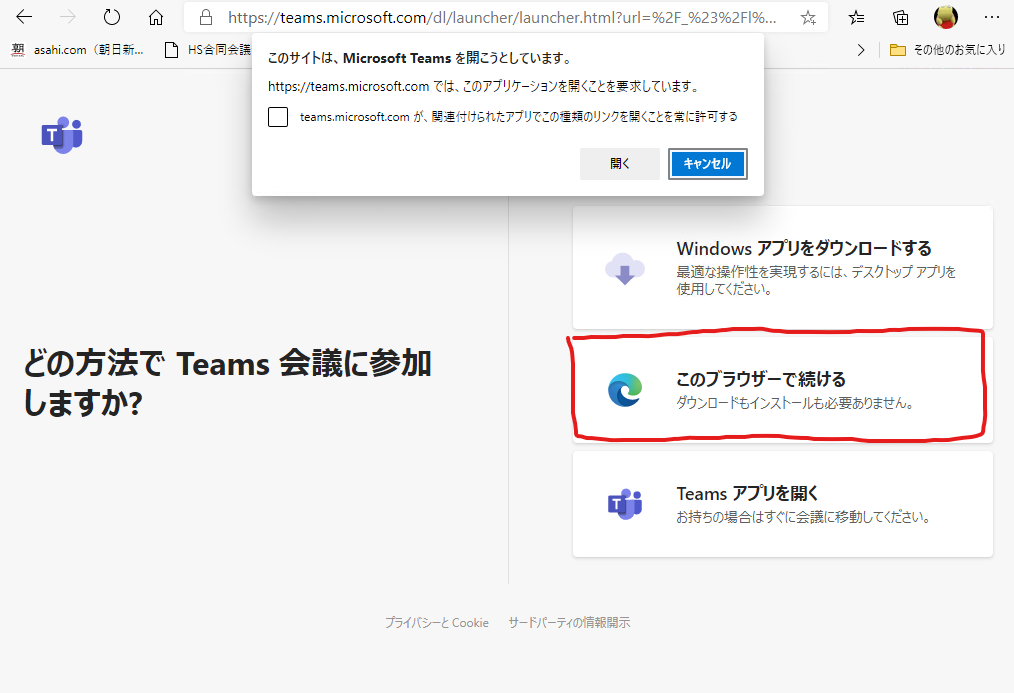
このサイトは、Microsoft Teamsを開こうとしていますとポップアップしますが、これはキャンセルします。
そして、このブラウザで続けるボタンを押下します。
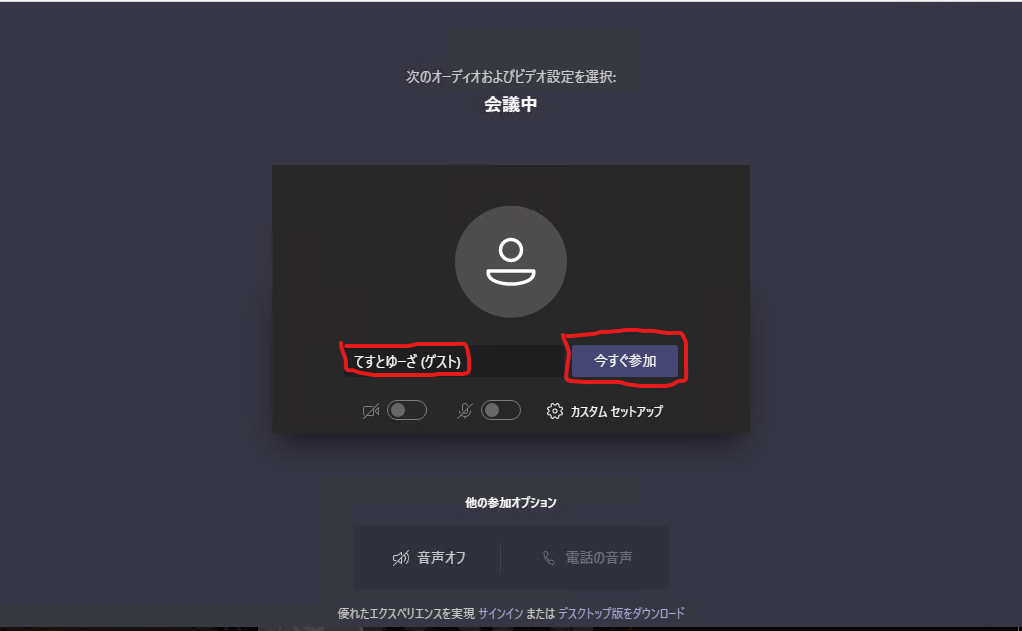
会議に参加する表示名(ハンドルネームなど)を入力して、「今すぐ参加」ボタンを押下します。
このとき、マイクやWebカメラをオンにする場合はカスタムセットアップボタンを押下して設定を事前に確認しておくとよいでしょう。
会議に入る時にマイクやWebカメラをオン・オフの設定を切り替えることができますのでよく確認してください。
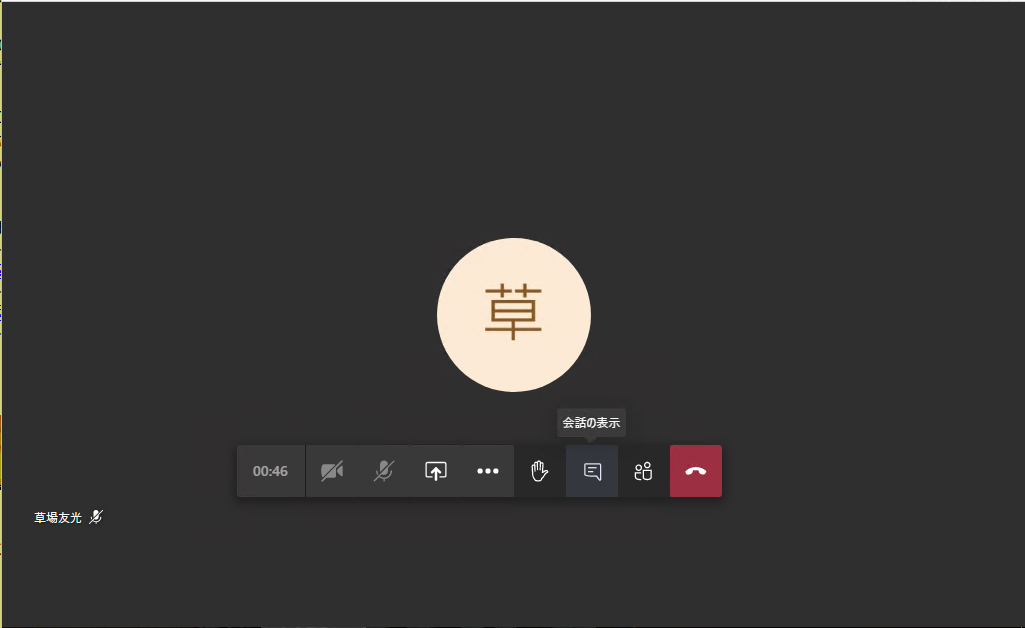
「今すぐ参加」ボタンを押下するとロビー経由で主催者に入室を許可されますと会議に参加できます。
クライアント版と比べ一部機能が使えないなど制限事項はありますが主要な機能は使えます。
例えば、背景効果や絆モードといった機能。チャット機能でも画像やステッカーを貼る機能が削られているようです。
会議を終了するときは、赤い受話器のアイコンをクリックすると終了します。
吹き出しのアイコンをクリックすると会議チャット画面が右側に出ます。
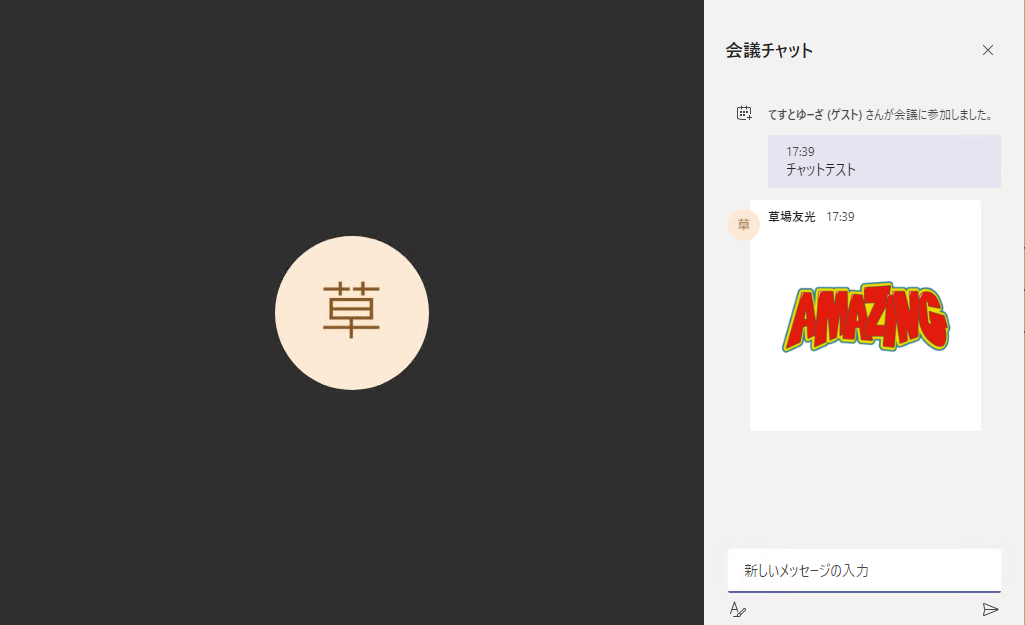
クライアント版から送られてきたステッカーは見えるようですが、Web版からは送ることができないようです。
特に、背景効果で部屋の様子を映したくないといったニーズにはWebブラウザでは答えられないという点には注意が必要です。
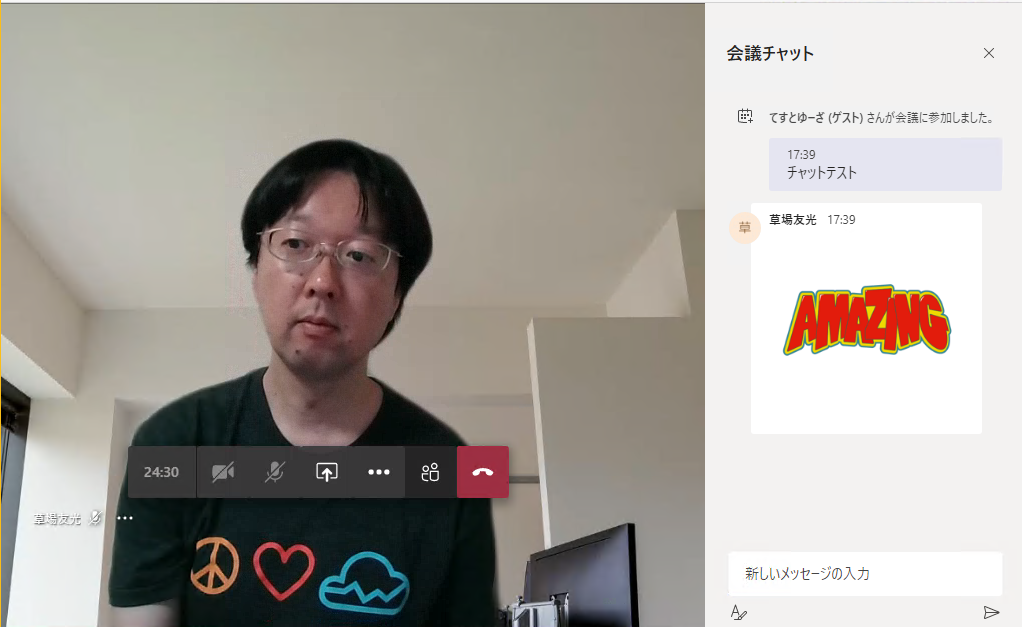
クライアント版ではこのような背景効果がつけられます。
まるで、素晴らしい部屋に住んでいるかのような!